So erstellen Sie ein animiertes GIF-Meme in Windows 11/10
Hier ist eine Anleitung zum Erstellen eines animierten GIF-Memes(create an animated GIF meme) in Windows 11/10. Memes sind Grafiken, die verwendet werden, um eine Idee, einen Dialog, ein Verhalten oder einen Stil auf amüsante Weise darzustellen. Meme sind heutzutage allgegenwärtig. Sie sehen oft lustige Memes, wenn Sie in sozialen Medien wie Facebook , Twitter , Instagram usw. durch Ihre Timelines scrollen. Memes können in Form von statischen Bildern, animierten GIFs oder sogar Videoclips vorliegen.
Nun, wenn Sie Ihre eigenen animierten GIF(GIF) -Memes erstellen und teilen möchten , wie geht das? Keine Bange! In diesem Artikel werde ich mehrere Methoden erwähnen, um ein animiertes GIF - Meme in Windows 11/10 zu erstellen . Also lasst uns anfangen!
So erstellen Sie ein animiertes GIF - Meme in Windows 11/10
Hier sind die Methoden zum Erstellen eines animierten GIF - Memes in Windows 11/10 :
- Verwenden Sie den Kapwing Meme Generator(Use Kapwing Meme Generator) , um ein animiertes GIF - Meme zu erstellen.
- Generieren Sie(Generate) animierte GIF - Memes mit ImgFlip .
- Erstellen Sie ein animiertes GIF-Meme in GIMP.
Lassen Sie uns diese Methoden im Detail besprechen!
1] Verwenden Sie den Kapwing Meme Generator(Use Kapwing Meme Generator) , um ein animiertes GIF - Meme zu erstellen
Sie können diese spezielle Online-Website namens Kapwing Meme Generator verwenden , um ein animiertes GIF - Mem zu erstellen. Es ist ein Onlinedienst, mit dem Sie GIF- , Video- und Bildmemes erstellen können. Mit ihm können Sie ein völlig neues GIF -Meme erstellen oder auch Meme-Vorlagen durchsuchen und sie anpassen, um Ihre eigenen GIF -Memes zu erstellen. Lassen Sie uns einen Blick auf die Schritte werfen, um ein animiertes GIF - Meme mit dem Kapwing Meme Generator(Kapwing Meme Generator) zu erstellen :
- Rufen Sie die Website des KapWing Meme Generators(KapWing Meme Generator) auf .
- Klicken Sie(Click) auf die Schaltfläche „ Erste Schritte(Get Started) “, um ein neues GIF -Mem zu erstellen, oder wählen Sie die gewünschte Meme-Vorlage aus.
- GIF-Animationsdatei importieren.
- Fügen Sie(Insert) Meme-Text, Emojis und andere Elemente ein.
- Exportieren Sie das GIF-Meme.
Lassen Sie uns nun diese Schritte in der Ausarbeitung besprechen!
Öffnen Sie zunächst die KapWing Meme Generator -Website in Ihrem Webbrowser, indem Sie hier(here) klicken . Klicken Sie jetzt auf die Schaltfläche „ Erste Schritte(Get Started) “ und es öffnet sich ein vollständiger Editor, in dem Sie mehrere GIF -Meme-Bearbeitungsoptionen sehen können.
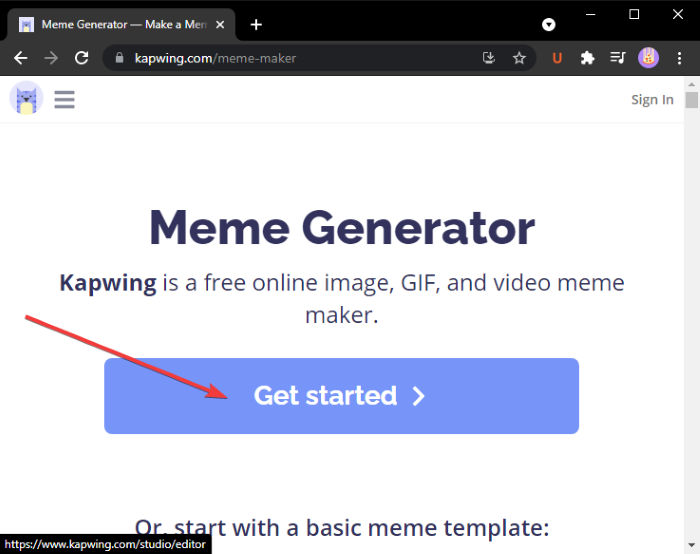
Alternativ können Sie einige grundlegende und tendierende Meme-Vorlagen durchsuchen und auswählen und auf die Option Diese Vorlage(Edit this template) bearbeiten klicken , um sie gemäß Ihren Anforderungen zu bearbeiten. Es bietet auch eine Suchoption, um die gewünschte Meme-Vorlage zum Bearbeiten zu finden.
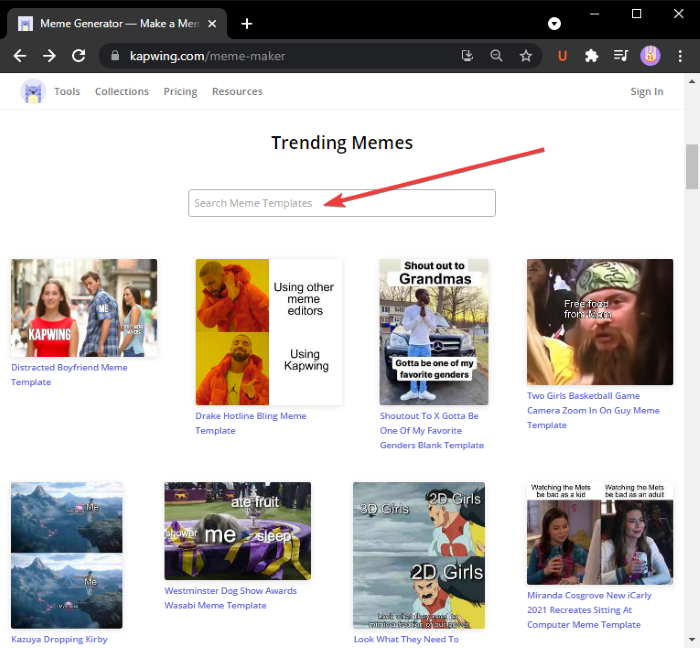
Jetzt können Sie GIF- Animationen hinzufügen, für die Sie ein Meme erstellen möchten. Klicken Sie(Click) auf die Schaltfläche Medien(Add Media) hinzufügen und importieren Sie dann Mediendateien. Sie können auch Mediendateien von Google Drive oder Google Fotos(Google Photos) hochladen . Nachdem Sie eine Mediendatei hinzugefügt haben, klicken Sie auf die Plus -Schaltfläche, um sie zur Bearbeitung zur Hauptleinwand hinzuzufügen.
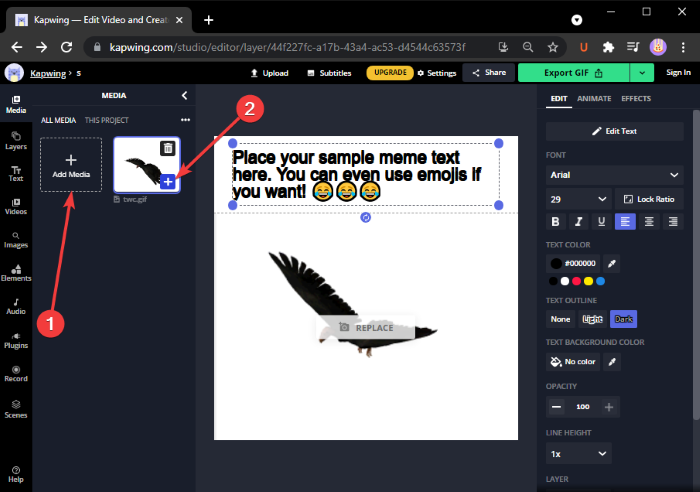
Fügen Sie als Nächstes Ihren Meme-Text hinzu, indem Sie Schriftart, Textfarbe, Texthintergrund, Deckkraft usw. anpassen. Sie können auch das Timing des Textes anpassen, dem Text einen Animationseffekt hinzufügen und einige andere Effekte anwenden.
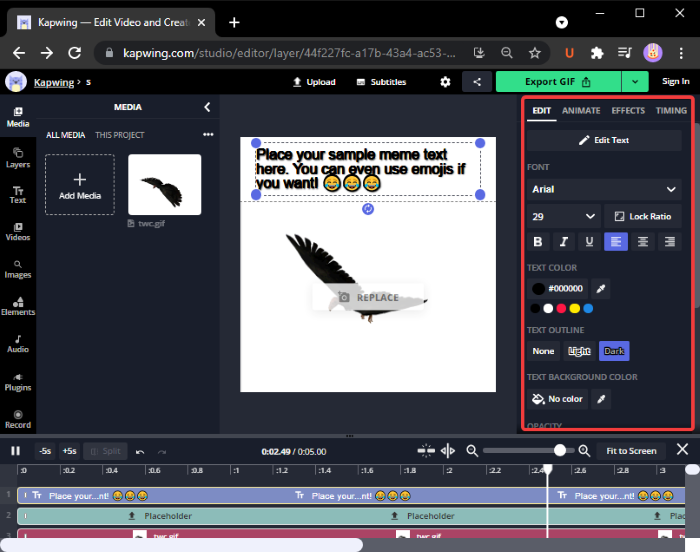
Darüber hinaus können Sie Emojis, Formen, Hintergründe, Pfeile, beliebte Videoclips und mehr über die Symbolleiste auf der linken Seite hinzufügen.
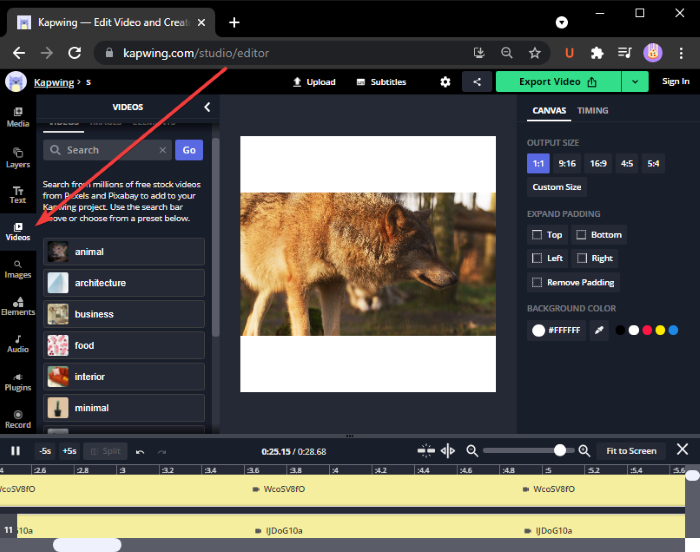
Sie können einige andere Änderungen vornehmen, z. B. die Größe der Leinwand ändern, die Dauer der Ausgabeanimation usw. ändern.
Um schließlich das erstellte animierte GIF - Meme zu exportieren, klicken Sie auf die Schaltfläche GIF exportieren und laden Sie das animierte (Export GIF)GIF - Meme herunter.
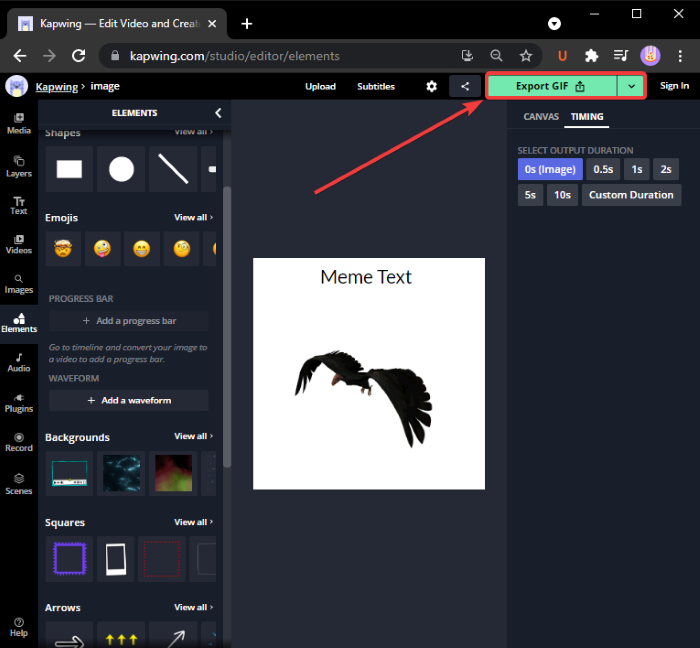
Sie können auch MP4 -Videomemes erstellen, indem Sie Videoclips, Audio, Text, Emojis und andere Objekte kombinieren. Insgesamt ist es ein großartiges Online-Tool zum Generieren von Memes.
Verwandte(Related) : So beschleunigen oder verlangsamen Sie GIF(How to Speed Up or Slow Down GIF) .
2] Generieren Sie(Generate) animierte GIF - Memes mit ImgFlip
ImgFlip ist eine animierte GIF - Meme-Maker-Website. Es bietet eine Vielzahl von trendigen und üblichen GIF - Meme-Vorlagen, die Sie entsprechend bearbeiten können. Sie können auch neue GIF -Memes von Grund auf neu erstellen. Hier sind die Schritte zum Erstellen eines animierten GIF - Memes mit ImgFlip :
- Rufen Sie die ImgFlip-Website auf.
- Klicken Sie auf die Option GIF erstellen.
- Importieren Sie ein Video oder Bilder, um sie in GIF zu konvertieren .
- Fügen Sie dem GIF Text hinzu.
- Passen Sie(Customize) Geschwindigkeit, Spielanzahl und weitere Optionen an.
- Speichern Sie das animierte GIF-Meme.
Gehen Sie zunächst hier(here) zur ImgFlip-Website und klicken Sie auf die Option Make a Gif .
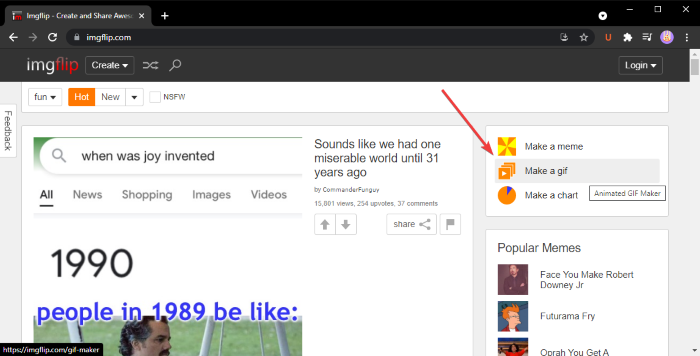
Wenn Sie möchten, können Sie eine GIF(GIF) - Meme-Vorlage aus der Online-Vorlagenbibliothek(online template library) suchen und auswählen . Wählen Sie das gewünschte aus und passen Sie dann den Text und andere Einstellungen für das Meme an.
Falls Sie ein neues GIF -Meme erstellen möchten, können Sie ein Video ( GIF , MP4 usw.) oder mehrere statische Bilder hochladen, um sie in GIF umzuwandeln . Sie können ein Video aus der lokalen Bibliothek importieren oder ein Video über die URL hochladen .
Dann können Sie Text in GIF einfügen , es zuschneiden, drehen, in der Größe ändern, darüber zeichnen usw. Darüber hinaus können Sie auch die GIF -Geschwindigkeit anpassen, die Anzahl der Wiedergaben anpassen, (GIF)GIF umkehren , Tags hinzufügen und vieles mehr.
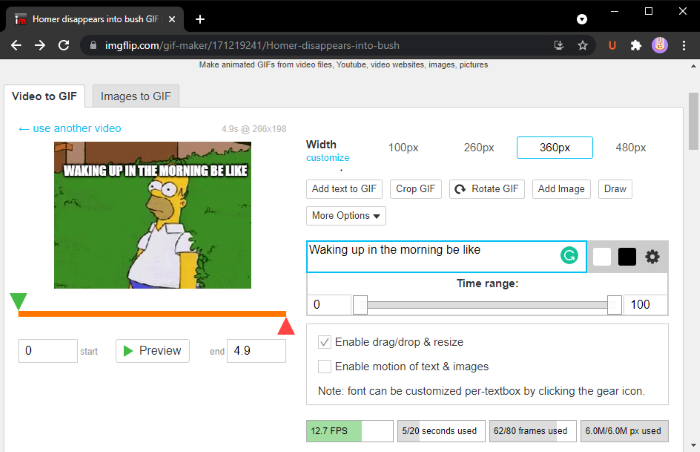
Wenn Sie fertig sind, klicken Sie auf die Schaltfläche GIF generieren , um das (Generate GIF)GIF herunterzuladen , das GIF -Meme auf Social-Media-Plattformen zu teilen und den GIF -Meme-Link zu kopieren und in Ihre Website einzubetten.
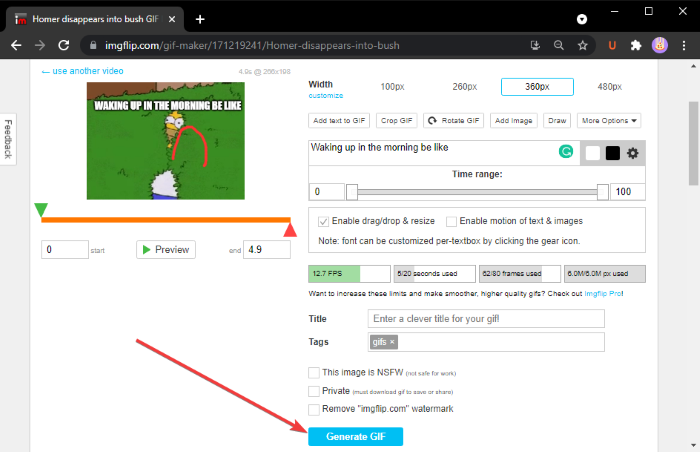
Außerdem können Sie das Meme im MP4 -Videoformat speichern. Es gibt einen erweiterten Plan für diesen Service mit zusätzlichen Funktionen, die Sie nutzen können, indem Sie für den Service bezahlen.
3] Erstellen Sie ein animiertes GIF-Meme in GIMP
Sie können in GIMP(GIMP) auch animierte GIF - Memes erstellen . Wir haben bereits besprochen, wie man ein animiertes GIF aus Video-(create an animated GIF from video) und transparenten GIF-Animationen(transparent GIF animations) in GIMP erstellt . Fügen Sie einfach(Just) den Meme-Text oben oder unten in das animierte GIF ein und Sie können animierte GIF - Memes in GIMP erstellen .
So erstellen Sie ein animiertes GIF - Meme in GIMP :
Hier sind die Schritte zum Erstellen eines animierten GIF - Memes in GIMP :
- Starten Sie die GIMP-Anwendung.
- Importieren Sie eine GIF-Animation.
- Gehen Sie zum Bild(Image) und wählen Sie Mode > RGB .
- Klicken Sie(Click) auf das Textwerkzeug und fügen Sie dem GIF Meme- (GIF)Text hinzu .
- Wählen Sie die Textebene aus dem Ebenenbedienfeld aus(Layers) .
- Gehen Sie zum Menü Ebenen(Layers) und klicken Sie auf die Option Ebene(Layer) zu Bildgröße .(Size)
- Kopieren(Copy) Sie die Textebene und fügen Sie sie in die untere GIF - Ebene ein.
- Wiederholen Sie Schritt (7) für alle GIF- Ebenen.
- Sehen Sie sich das animierte GIF - Meme an und exportieren Sie es dann.
(Simply)Starten Sie einfach GIMP und öffnen Sie eine GIF -Datei damit. Sie können alle einzelnen Frames im Bedienfeld „ Ebenen “ anzeigen. (Layers)Gehen Sie zum Menü Bild und stellen Sie den (Image)Modus(Mode) auf RGB ein .
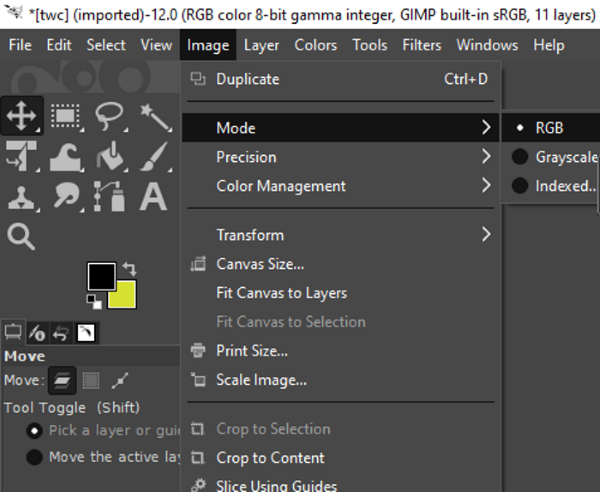
Klicken Sie nun im linken Bereich auf das Textwerkzeug und fügen Sie Text zum GIF hinzu . Sie können die Textschriftart, -farbe usw. über die verschiedenen Textwerkzeugoptionen auf der linken Seite anpassen.
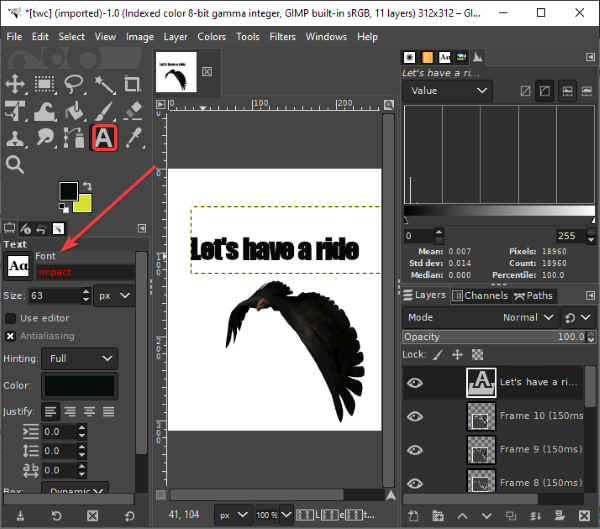
Wählen Sie als Nächstes die Textebene aus und gehen Sie zum Menü Ebenen(Layers) und klicken Sie auf die Option Ebene(Layer) zu Bildgröße . (Size)Dadurch wird sichergestellt, dass die Textebene mit der GIF -Bildgröße übereinstimmt.
Siehe: (See:) So gliedern Sie Text oder fügen Sie Text in GIMP einen Rahmen hinzu.(How to outline Text or add a Border to Text in GIMP.)
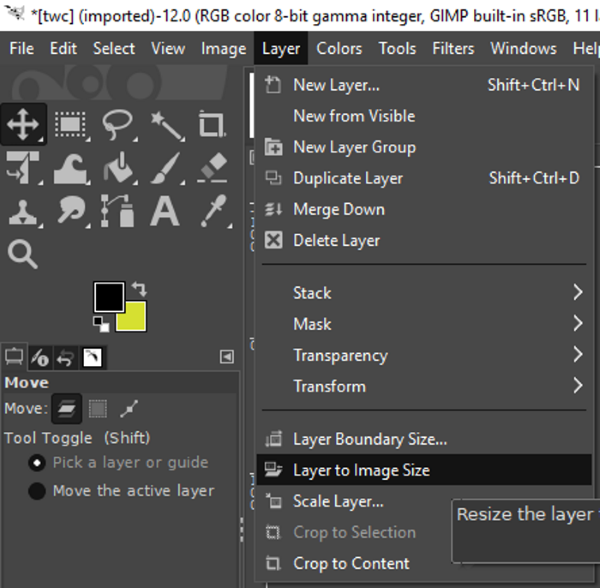
Wählen Sie danach im Ebenenfenster(Layers) die Textebene(Text) aus und klicken Sie auf Strg(Ctrl) + A und dann auf die Ctrl + C C. Dadurch wird die Ebene kopiert. Dann müssen Sie es in alle GIF- Ebenen einfügen. Wählen Sie eine GIF -Ebene aus und drücken Sie dann Ctrl + V und dann Ctrl + H , um die gesamte Ebene zu verankern.
Wiederholen Sie den obigen Schritt für jede einzelne GIF- Ebene.
Hinweis:(Note:) Wenn Sie in einzelnen Ebenen eine inkonsistente Textplatzierung sehen, wählen Sie das Verschieben(Move) - Werkzeug aus der Toolbox und dann die Ebene aus. Verschieben Sie(Move) die Ebene so, dass sie sich mit der eigentlichen Textebene überlappt. Auf diese Weise können Sie die Textplatzierung im gesamten GIF konsistent gestalten .
Sehen Sie sich schließlich eine Vorschau der GIF - Animation an, indem Sie zu Filters > Animation gehen , und wenn alles in Ordnung aussieht, verwenden Sie File > Export as Option, um animierte GIF-Memes zu speichern.
Da Sie ein GIF(GIF) -Meme manuell erstellen müssen , finden Sie hier einige nützliche Tipps zum Erstellen eines GIF -Memes in GIMP :
- Behalten Sie eine größere Schriftart bei.
- Verwenden Sie(Use) Schriftarten wie Impact , Arial , Comic Sans usw., die häufig für Memes verwendet werden.
- Wählen Sie eine Kontrastfarbe zum Hintergrund des GIFs(GIF) , damit Ihr Text deutlich erscheint.
- Wählen Sie die Platzierung des Textes mit Bedacht aus.
Das ist es! Ich hoffe(Hope) , Sie finden diese animierte GIF -Erstellungsanleitung hilfreich!
Lesen Sie jetzt: (Now read:) So fügen Sie 3D-Effekte und animierten Text in der Windows 10-Fotos-App hinzu.(How to add 3D Effects and Animated Text in Windows 10 Photos app.)
Related posts
So beschleunigen oder verlangsamen Sie GIF in Windows 11/10
So erstellen Sie ein transparentes GIF mit GIMP in Windows 11/10
So bearbeiten Sie Frames eines animierten GIF mit GIMP in Windows 11/10
So erstellen Sie ein transparentes Bild in Paint.NET unter Windows 11/10
Fügen Sie die Suche auf Google-Bildern über das Kontextmenü in Windows 11/10 hinzu
Die CPU läuft unter Windows 11/10 nicht mit voller Geschwindigkeit oder Kapazität
Wie teste ich die Webcam in Windows 11/10? Funktioniert es?
So tauschen Sie Festplatten in Windows 11/10 mit Hot Swap aus
So zeigen Sie den Detailbereich im Datei-Explorer in Windows 11/10 an
So aktivieren oder deaktivieren Sie die Archiv-Apps-Funktion in Windows 11/10
Was ist eine PPS-Datei? Wie konvertiert man PPS in PDF in Windows 11/10?
Sichern, verschieben oder löschen Sie PageFile.sys beim Herunterfahren in Windows 11/10
So erstellen Sie ein Video aus einer Bildsequenz in Windows 11/10
Was ist die Windows.edb-Datei in Windows 11/10
So messen Sie die Reaktionszeit in Windows 11/10
So überprüfen und ändern Sie die Bild-DPI in Windows 11/10
Beste kostenlose Vektorgrafik-Design-Software für Windows 11/10
So öffnen Sie die Systemeigenschaften in der Systemsteuerung in Windows 11/10
So fügen Sie den Spiegelbildeffekt in Windows 11/10 hinzu
Beste kostenlose ISO-Mounter-Software für Windows 11/10
